- 3. Azure 가상 네트워크 만들기2023년 05월 10일 17시 22분 01초에 업로드 된 글입니다.작성자: 각수짱728x90반응형SMALL
가상 네트워크를 만들고 두 개의 가상 머신을 해당 가상 네트워크에 배포한 다음 하나의 가상 머신이 가상 네트워크를 통해 다른 가상 머신에게 ping 통신을 할 수 있도록 구성
가상 네트워크 만들기
새로운 가상 네트워크를 만듦.
Azure Portal에 로그인
검색창에 가상 네트워크를 검색한 후 +만들기를 클릭.
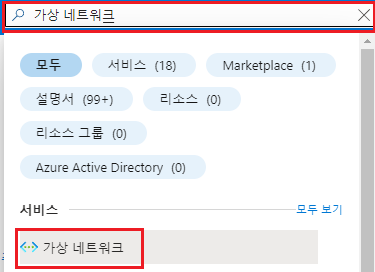
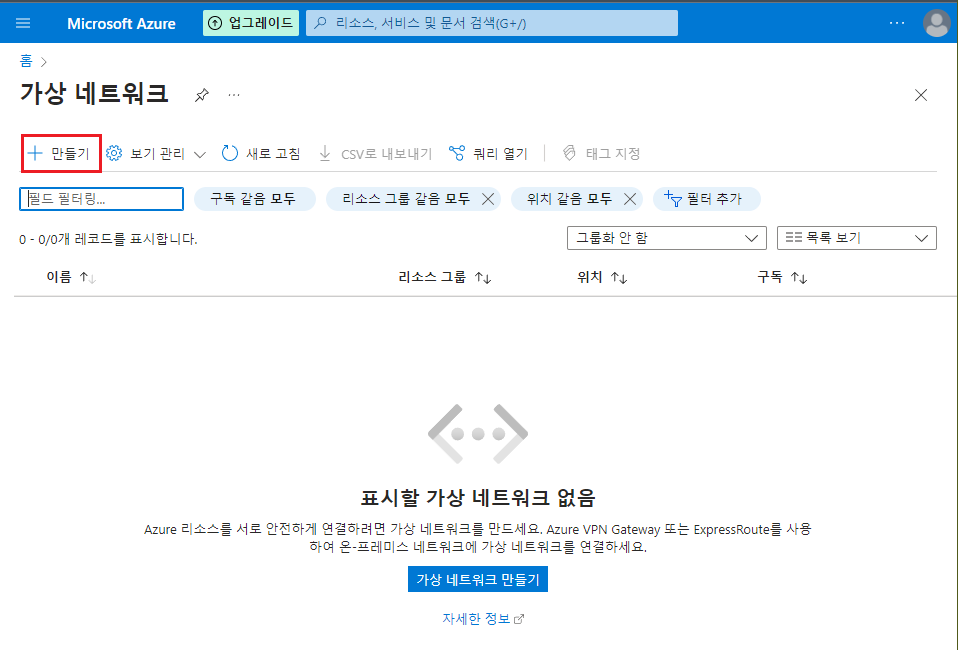
가상 네트워크 만들기 블레이드가 뜨면 가상네트워크 만들기 단추를 클릭하여 다음을 이용하여 정보를 입력한다. 명시되지 않은 정보는 기본 값으로 설정
프로젝트 정보 구독 무료체험 리소스 그룹 myRGVNet (새로 만들기) 인스턴스 정보 이름 vnet1 위치 (Asia Pacific) korea Central IP주소 탭 IPv4 주소 공간 10.1.0.0/16 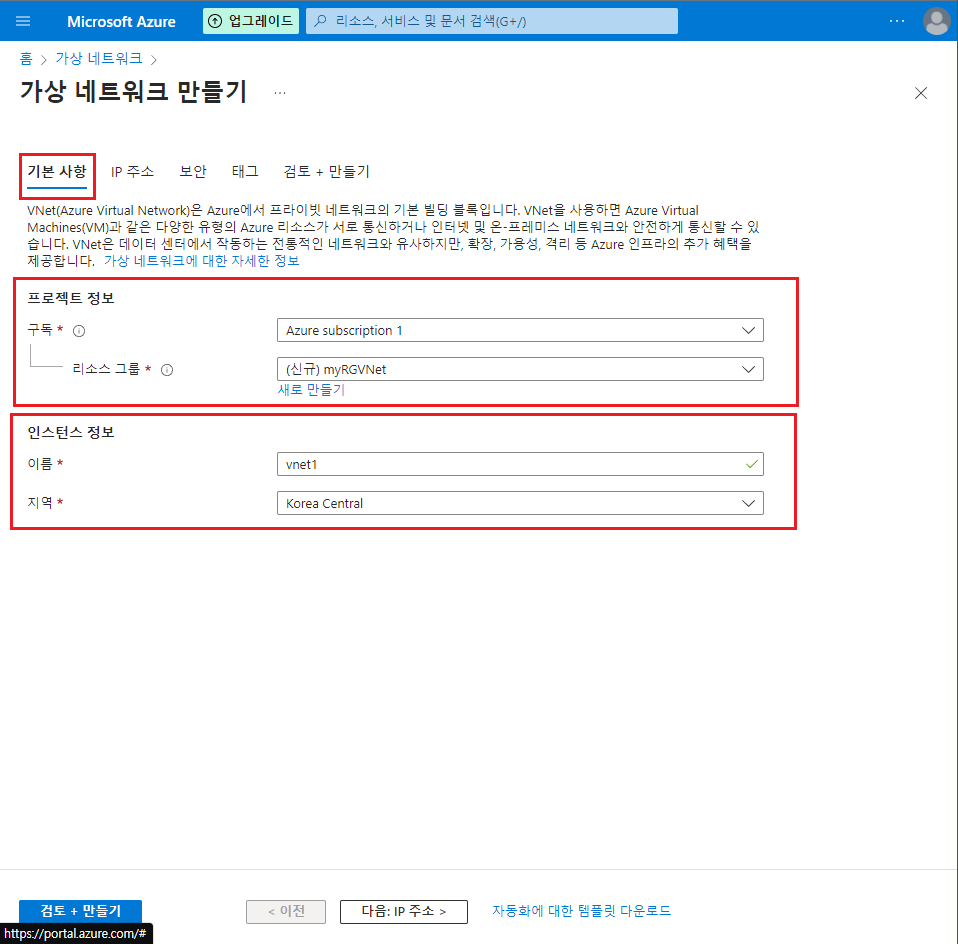
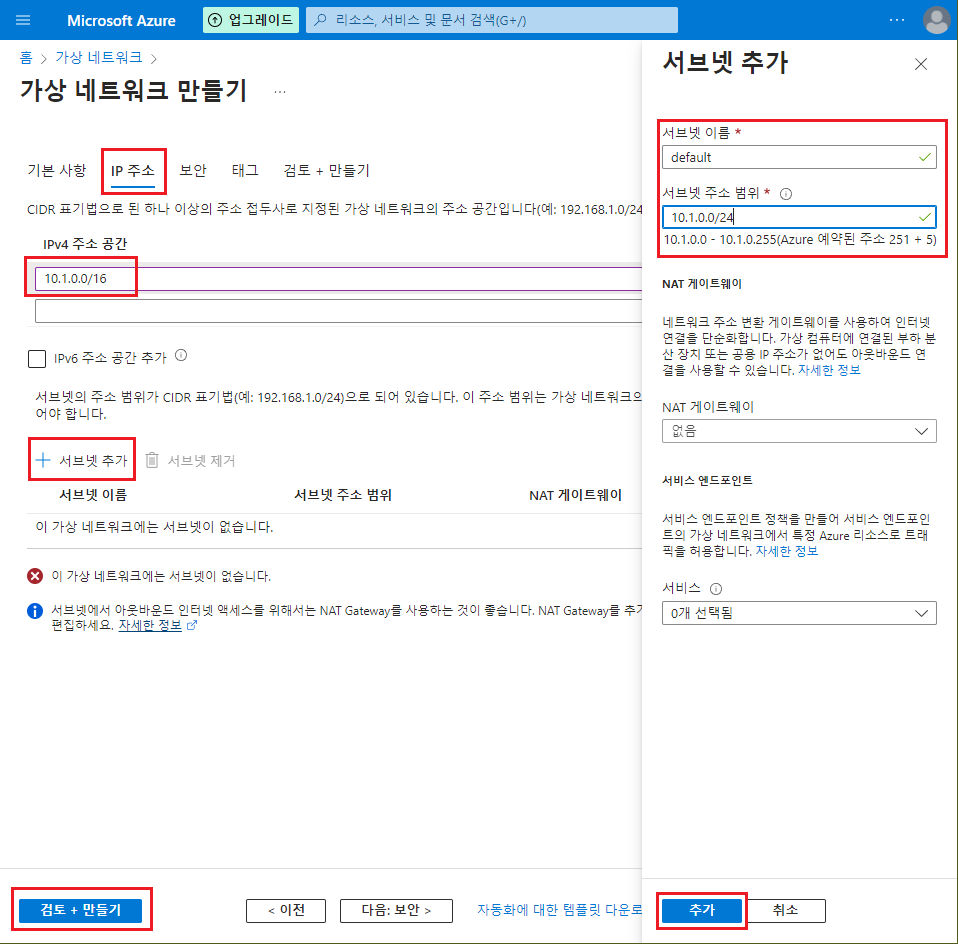
서브넷추가 클릭 후 표시되는 오른쪽 화면에 입력 후 아래 추가 단추 클릭
서브넷 이름 default 서브넷 주소 범위 10.0.0./24 검토+만들기 탭에서 만들기 버튼을 클릭하여 가상 네트워크를 배포
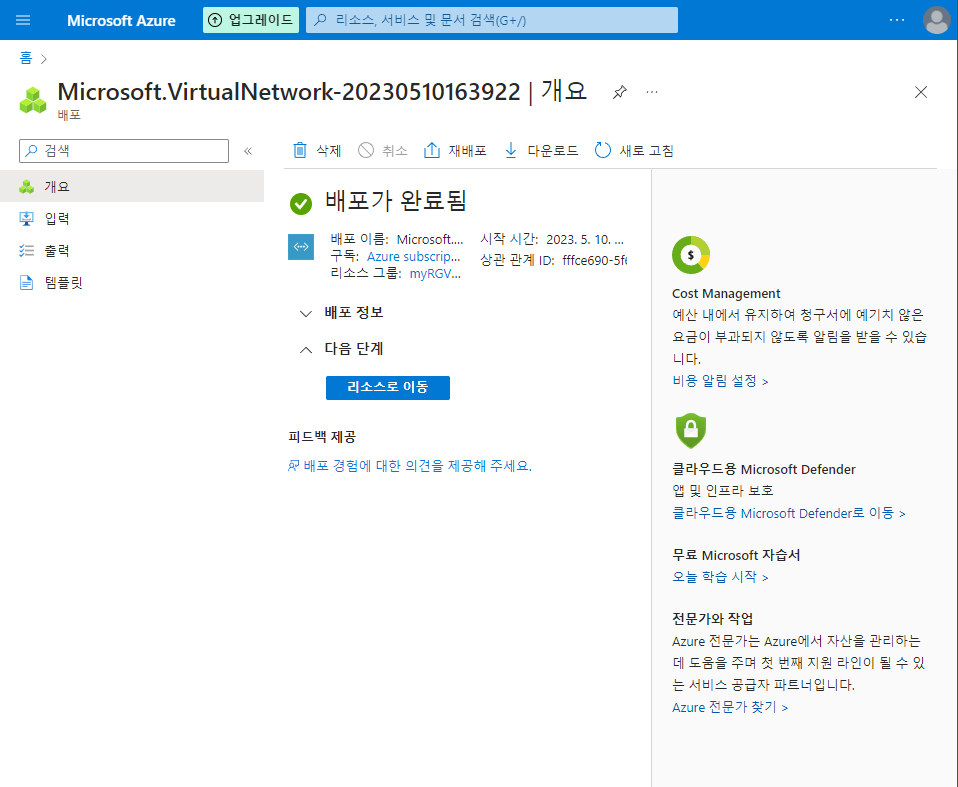
가상 머신 두 개 배포
두 개의 가상 머신을 생성된 가상 네트워크에 배포
검색창에 가상 머신을 검색한 후 +만들기를 클릭하고 Azure가상머신을 선택.


가상 머신 만들기의 기본 사항 탭에서 다음을 이용하여 정보를 입력. 명시되지 않은 정보는 기본 값으로 설정.
설정 값 구독 무료체험 리소스 그룹 myRGVNet 가상 머신 이름 vm1 지역 (Asia Pacific) korea central 이미지 Windows Server 2016 Datacenter -x64 Gen2 크기 Standard_DS1_v2 -1 vcpu 3.5 GiB메모리 관리자 계정 사용자 이름 azureuser 관리자 계정 암호 asdfQWER1234! 인바운드 포트 선택 RDP (3389) 

상단의 네트워킹 탭을 선택하고 이전에 만든 vnet1이 선택되어 있는지 확인. 기본 설정을 검토하되 수정x.
설정 값 가상 네트워크 vnet1 
- 검토 + 만들기를 클릭합니다. 유효설 검사가 끝나면 만들기 버튼을 클릭하여 가상 머신을 배포한다. 일반적으로 3-6분 정도 소요.
- 가상 머신이 배포되길 기다리지 말고 두 번째 가상 머신을 배포한다.
- 다음에 명시된 부분을 참고하여 2번부터번 부터 4번 단계를 반복하여 두번째 가상 머신을 배포.
설정 값 리소스 그룹 myRGVNet 가상 머신 이름 vm2 가상 네트워크 vnet1 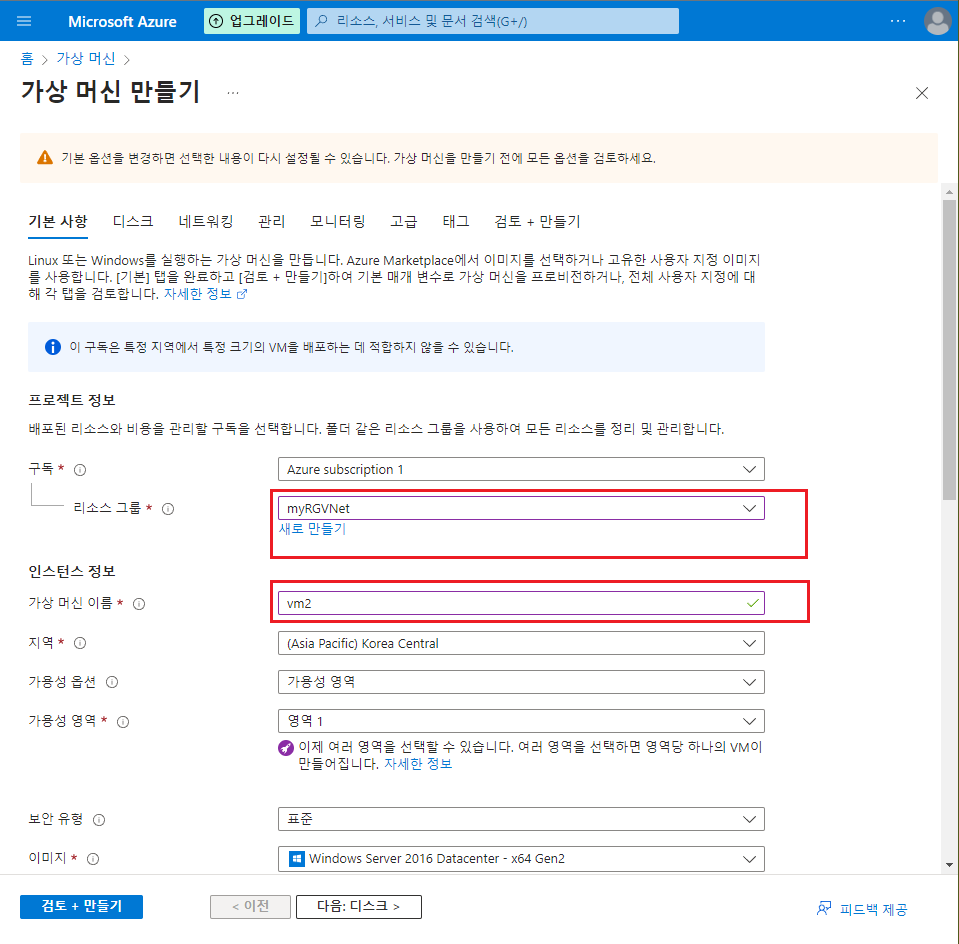
두 개의 가상 머신의 배포가 완료될 때 까지 모니터링 한다.
연결 테스트
ICMP 연결을 허용하고 두 가상 머신이 서로 ping 명령으로 통신을 할 수 있는지 테스트
vm1을 탐색하여 상태가 실행 중인지 확인. 페이지를 새로고침 해야 할 수도 있음.
개요 블레이드에서 연결 버튼을 클릭.*tip : Azure Portal에서 가상 머신 만들기 실습이 완료되어 있어야 한다.
- 가상 머신에 연결 블레이드에서 RDP 파일 다운로드 버튼을 클릭하여 RDP 파일을 다운로드 한 후 가상 머신에 연결.
- Windows 보안 창에서 사용자 자격증명 입력창에서 사용자 이름(azureuser)과 암호(asdfQWER1234!)를 입력한 후 확인버튼을 클릭하여 연결.
- 연결된 가상 머신에서 시작 버튼을 클릭하고 PowerShell을 검색한 후 Windows PowerShell에서 마우스 오른쪽 버튼을 클릭하여 Run as administrator를 선택.
- 다음 명령어를 사용하여 vm2에 ping 연결을 시도한다. 결과는 ‘Request timed out.’이 출력될 것. ping은 ICMP(Internet Control Message Protocol) 프로토콜을 사용하며 Windows 방화벽의 기본 설정은 이를 차단다.
ping vm2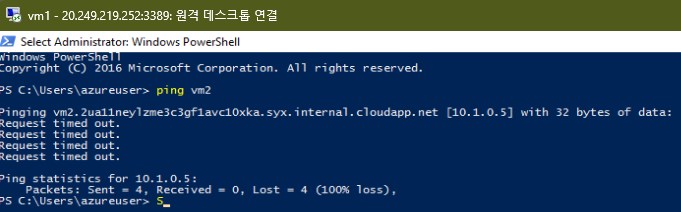
이제 vm2에 연결하여 ICMP를 허용
2번부터 4번 단계를 반복하여 vm2에 RDP 연결 한다.
PowerShell 프롬프트를 실행하고 다음 명령어를 이용하여 Windows 방화벽에서 ICMP 통신을 허용New-NetFirewallRule –DisplayName “Allow ICMPv4-In” –Protocol ICMPv4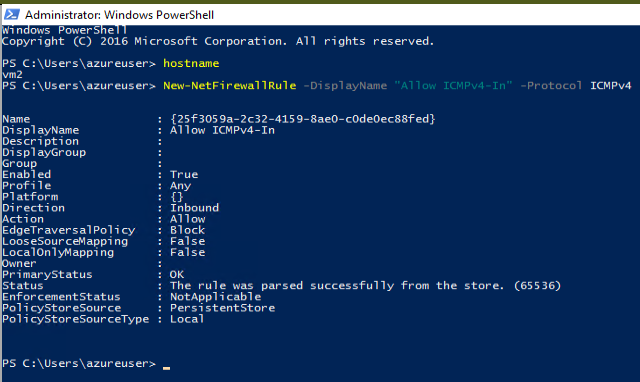
다시 vm1에 연결하여 ping 테스트를 시도
vm1 원격 세션으로 돌아가서 ping 테스트 성공 확인

가상 네트워크에서 두 개의 가상 머신을 배포하고 하나의 가상 머신에서 다른 가상 머신에 ping 테스트를 할 수 있도록 구성
*tip : 추가 비용을 피하기 위해 리소스 그룹을 제거할 수 있다. 리소스 그룹(myRGVNet)을 검색하고 리소스 그룹 블레이드에서 Delete resource group을 클릭한 후 삭제 창에 리소스 그룹 이름 입력란에 리소스 그룹 이름(myRGVNet)을 입력. 리소스 그룹 이름을 정확히 입력하면 하단에 삭제 버튼이 활성화되며 삭제 버튼을 클릭하여 생성한 리소스들을 삭제한다. 알람에서 모니터링할 수 있다.
728x90반응형LIST'Azure' 카테고리의 다른 글
Azure Blob Storage 만들기 (0) 2023.05.11 2. Azure Container Instances 배포 (0) 2023.05.08 1. Azure 포털에서 가상머신 만들기 (0) 2023.05.08 이전글이 없습니다.댓글